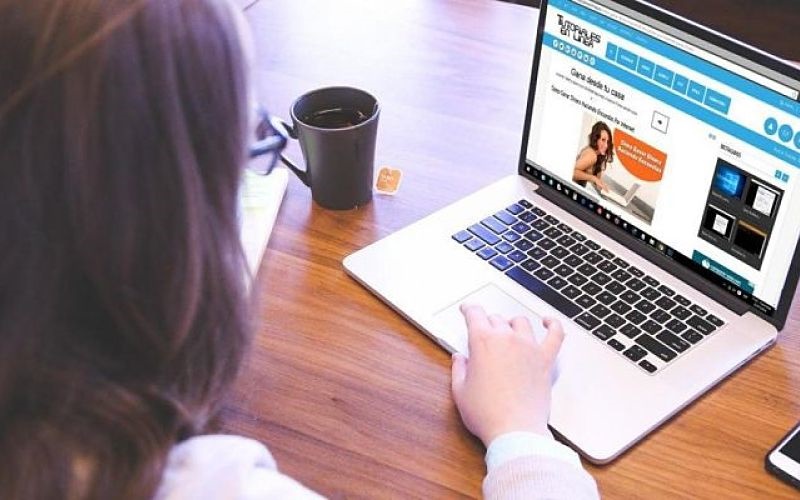Son muchas las personas que han optado por utilizar captura de pantalla en laptop por su flexibilidad y portabilidad, para los usuarios que necesitan llevar consigo siempre de la mano su trabajo los ordenadores portátiles son la mejor opción.
Ya sea para el trabajo, colegio o universidad una laptop es una gran herramienta ya que por su portabilidad permite llevarla a cualquier lugar en comparación con una computadora de escritorio.
Para quienes usan ordenadores ya sean de escritorio o portátiles las capturas de pantalla son una herramienta útil y que en muchos casos evita realizar un proceso tedioso para guardar una imagen o texto.
Por lo que para cualquier persona con un ordenador portátil es importante saber cómo hacer captura de pantalla en laptop y aquí encontrarás diferentes procesos y métodos que puedes utilizar para hacer una.
Contenido del post
Cómo hacer una captura de pantalla en laptop usando Impr Pant
Una de los métodos más utilizados y eficaces a la hora de realizar una captura de pantalla es el de la tecla Imprimir Pantalla, esta tecla se puede encontrar de diferentes formas según sea el modelo de la laptop, puedes encontrarla como:
- Print Screen
- Impr Pant
- Imp Pant
- ImpPnt
- SysRq PrtScn
Esta tecla usualmente se encuentra situada en la parte superior derecha del teclado y combinado con alguna otra tecla permite ampliar las opciones de captura de pantalla.
Las combinaciones que se pueden hacer para realizar una captura de pantalla con la tecla Imprimir Pantalla son las siguientes:
-
Imp Pnt
Este es el más utilizado ya que es el más sencillo de realizar, solamente debes presionar esta tecla y automáticamente se hará la captura de la pantalla completa con todos los elementos que se muestren en la pantalla y la captura se guarda automáticamente en el portapapeles.
-
Imp Pnt+ Alt
Este método a diferencia del anterior realiza la captura de pantalla solamente de la ventana que esté seleccionada, es decir, si en el navegador se tienen abiertas 3 pestañas la captura de pantalla se hará solamente de la ventana que esté abierta y no mostrará otros elementos que se muestren en la pantalla como la barra de pestañas del navegador o la barra de inicio de Windows. Al igual que en el caso anterior la captura se guarda en el portapapeles.
-
Imp Pnt+ Win
Este procedimiento al igual que el primero realiza una captura de la pantalla completa pero guara la imagen directamente en los archivos del ordenador por lo que no es necesario usar alguna otra herramienta para guardar la captura como una imagen. En algunos equipos la tecla Win aparece como ⊞ Win o simplemente ⊞.
Debes tener en cuenta que en algunos equipos la tecla Imp Pnt no funciona por sí sola así que si estás intentado realizar alguna de las anteriores capturas de pantalla y no te funciona no tienes de qué preocuparte simplemente debes presionar simultáneamente la tecla fn.
Por otra parte también hay equipos que no guardan de forma automática la captura en el portapapeles, si este es el caso debes presionar simultáneamente las teclas ctrl+c mientras presionas las teclas para realizar la captura de pantalla y de este modo se guardará en el portapapeles.
Cómo hacer captura de pantalla en laptop usando la herramienta de recortes
Aunque Windows permite hacer capturas de pantalla mediante el teclado que es una forma fácil y sencilla este método es un poco limitado si se necesita además de realizar la captura hacer algunos ajustes y cambios en ella por lo que también posee una herramienta con funciones más amplias.
Esta es la herramienta Recorte que viene instalada de forma predeterminada, está disponible desde Windows vista y a pesar de que va ha sido sustituida por una nueva versión llamada Recorte & anotaciones disponibles en Windows 10 aún puede ser utilizada y acá encontrarás cómo hacerlo:
- Haz clic en el menú de inicio de Windows y posteriormente busca en la barra de búsqueda Buscar programas y archivos escribe la palabra
- Seguidamente debes hacer clic sobre el nombre recorte que aparecerá en la lista de los elementos encontrados.
- Se mostrará una ventana en la que aparecerán las diferentes opciones de recorte disponibles, estas son:
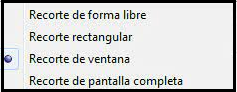
-
Recorte de forma libre:
Esta es una de las mayores ventajas que se ofrecen en cuanto al tipo de recorte que se va a hacer, ya que a diferencia de las capturas que se logran con la tecla Imp Pnt la herramienta recortes permite hacer recortes con diferentes formas.
-
Recorte rectangular:
Este tipo de recorte como su nombre lo indica permite hacer capturas rectangulares en las que se puede escoger tanto el largo como el ancho del rectángulo.
-
Recorte de ventana:
Al igual que ocurre con las teclas Imp Pnt + alt este tipo de recorte permite que se haga captura de pantalla únicamente de la ventana que se tenga seleccionada.
-
Recorte de pantalla completa:
Como su nombre lo indica con esta opción se hará una captura de la pantalla completa.
Puedes seleccionar la opción que sea de tu preferencia y eso es todo, así de fácil resulta hacer una captura de pantalla en laptop utilizando esta herramienta ofrecida por Windows.
Recortes
Es una opción más amplia de cómo hacer captura de pantalla en laptop puesto que no solo tiene más variables en cuanto al tipo de captura que se va a realizar sino que también ofrece opciones.
Como por ejemplo el temporizador y anotaciones; así que continúa leyendo si quieres saber cómo hacer captura de pantalla en laptop utilizando temporizador y realizando anotaciones.
- Temporizador: esta opción admite que se pueda realizar una captura de pantalla luego de algunos segundos de forma automática y para hacer esto solo debes hacer clic sobre la opción Aplazar y elegir los segundos que quieres que pasen antes de que se haga la captura de pantalla.
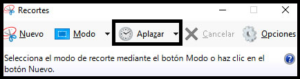
- Anotaciones: una vez realizada la captura de pantalla encontrarás diferentes opciones para hacer anotaciones sobre la imagen capturada que van desde notas hasta dibujos que puedes realizar a mano alzada.
Eso es todo, así de sencillos son los pasos que debes seguir. Aunque existen otras opciones de cómo hacer captura de pantalla en laptop estas son las más sencillas y las que ofrecen en Windows.